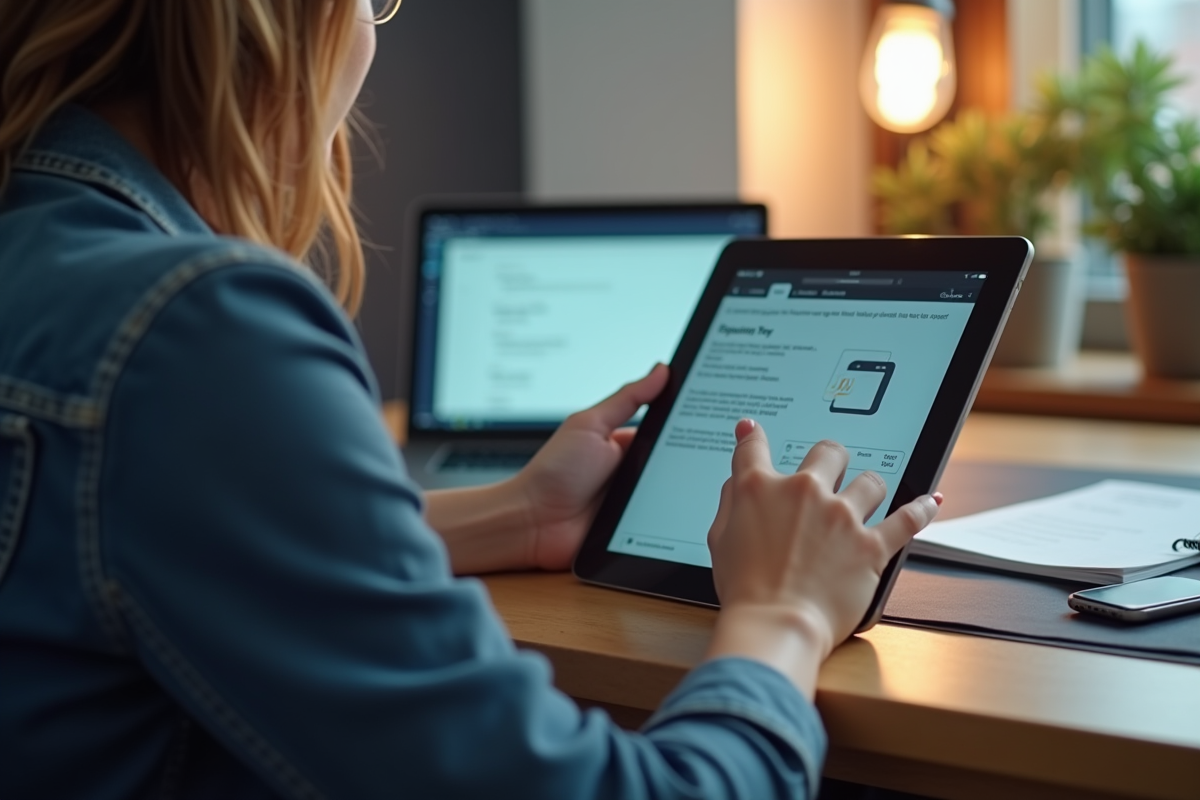Imprimer depuis sa tablette : comment mettre en place l’impression ?

Utiliser une tablette pour imprimer est devenu une nécessité pour beaucoup, que ce soit au bureau ou à la maison. Les tablettes modernes offrent des fonctionnalités avancées, mais la mise en place de l’impression peut parfois sembler complexe. Heureusement, quelques étapes simples permettent de connecter facilement une tablette à une imprimante.
Commence par vérifier que ton imprimante est compatible avec l’impression sans fil et qu’elle est connectée au même réseau Wi-Fi que ta tablette. Télécharge l’application de l’imprimante sur ta tablette. Une fois installée, ouvre l’application, sélectionne le document que tu souhaites imprimer et configure les options d’impression selon tes besoins. Appuie sur ‘Imprimer’ et voilà, ton document sortira de l’imprimante en un clin d’œil.
A lire également : Avantages de Microsoft Access : pourquoi l'utiliser pour votre entreprise ?
Plan de l'article
Les prérequis pour imprimer depuis une tablette
Pour imprimer depuis une tablette, plusieurs éléments sont à prendre en compte. Les imprimantes modernes se connectent via Wi-Fi ou Bluetooth, permettant une flexibilité d’utilisation sans fil. Assurez-vous que votre imprimante est compatible avec ces technologies.
- Les imprimantes Wi-Fi permettent une connexion directe au réseau sans fil domestique ou professionnel.
- La connexion Bluetooth offre une alternative pour les environnements où le Wi-Fi n’est pas disponible.
Les technologies de connexion sans fil
Certaines imprimantes disposent de fonctionnalités avancées comme le NFC et le Wi-Fi Direct. Le NFC permet une connexion sans fil immédiate entre deux appareils proches. Le Wi-Fi Direct, quant à lui, permet de se connecter directement à un smartphone ou une tablette sans passer par un routeur, simplifiant ainsi le processus.
A voir aussi : Création d'une base de données : les 5 étapes essentielles pour réussir votre projet
| Technologie | Fonctionnalité |
|---|---|
| NFC | Connexion sans fil entre appareils à proximité |
| Wi-Fi Direct | Connexion directe sans routeur |
Les imprimantes peuvent être reconnues immédiatement après l’installation de l’application dédiée sur une tablette ou un smartphone. Cette compatibilité simplifie grandement le processus d’impression mobile, rendant la tâche accessible même aux moins technophiles.
La variété de ces options de connexion démontre que le marché des imprimantes s’est adapté aux besoins de mobilité et de flexibilité des utilisateurs modernes. Suivez ces étapes pour garantir une configuration efficace et optimisée de votre solution d’impression mobile.
Configurer une imprimante compatible avec votre tablette
Pour configurer une imprimante compatible avec votre tablette, commencez par vérifier les options disponibles sur votre appareil. Les utilisateurs d’iPhone peuvent utiliser AirPrint, une fonction native d’Apple qui facilite l’impression d’e-mails, de photos, de sites Internet et de documents sans installer de logiciel. Assurez-vous que votre imprimante est compatible avec AirPrint pour une expérience d’utilisation fluide.
Pour les utilisateurs d’Android, le Mopria Print Service offre une solution similaire. Cette application permet d’imprimer directement depuis un périphérique Android en quelques étapes simples. Téléchargez l’application depuis le Google Play Store, puis suivez les instructions pour connecter votre imprimante.
Options supplémentaires pour une meilleure connectivité
Les utilisateurs de tablettes peuvent aussi se tourner vers des solutions tierces comme Cortado. Cette application permet d’imprimer via Wi-Fi ou Bluetooth sur une imprimante compatible, telle qu’une imprimante Brother. Voici les étapes à suivre :
- Téléchargez l’application Cortado depuis l’App Store ou Google Play.
- Ouvrez l’application et suivez les instructions pour ajouter votre imprimante.
- Configurez les paramètres de connexion pour Wi-Fi ou Bluetooth selon votre préférence.
Ces applications et services vous offrent une flexibilité accrue et simplifient le processus d’impression depuis une tablette. La compatibilité large de ces solutions avec différentes marques d’imprimantes garantit une expérience utilisateur optimisée et sans tracas.
Utiliser des applications pour faciliter l’impression
Pour imprimer depuis une tablette, les applications mobiles deviennent des alliées incontournables. Brother, par exemple, propose deux applications phares : iPrint&Scan et Mobile Connect. Disponibles gratuitement sur l’App Store et Google Play, ces applications sont compatibles avec les systèmes iOS et Android.
Avec iPrint&Scan, les utilisateurs peuvent non seulement imprimer, mais aussi numériser des documents directement depuis leur tablette. Cette application offre une interface intuitive et simplifie le processus de connexion à l’imprimante, que ce soit par Wi-Fi ou Bluetooth.
De son côté, Mobile Connect va encore plus loin. En plus des fonctionnalités d’impression et de numérisation, elle permet de suivre les niveaux d’encre et de toner de l’imprimante. Cette fonction est particulièrement utile pour éviter les interruptions de service en cas de manque de consommables. Mobile Connect offre une gestion avancée des tâches d’impression, idéale pour les professionnels.
Les applications mobiles de Brother, comme celles d’autres fabricants, sont conçues pour éliminer les obstacles techniques et rendre l’impression depuis une tablette aussi simple que possible. Elles permettent de contourner les problèmes de compatibilité et garantissent une expérience utilisateur fluide et efficace.
Résoudre les problèmes courants d’impression
L’impression depuis une tablette peut parfois rencontrer des obstacles. Voici quelques solutions pour surmonter les problèmes les plus fréquents.
Problèmes de connexion
- Vérifiez la connexion Wi-Fi : assurez-vous que votre tablette et votre imprimante sont connectées au même réseau Wi-Fi. Si le problème persiste, redémarrez votre routeur.
- Utilisez le Wi-Fi Direct : si votre imprimante prend en charge le Wi-Fi Direct, connectez-la directement à votre tablette sans passer par un routeur.
- Connexion NFC : pour les imprimantes équipées de la technologie NFC, activez cette fonction sur votre tablette et rapprochez-la de l’imprimante pour établir une connexion sans fil.
Problèmes de compatibilité
- AirPrint : pour les utilisateurs d’iOS, utilisez AirPrint pour imprimer des e-mails, des photos, des sites Internet et des documents sans avoir à installer de logiciel supplémentaire.
- Mopria Print Service : pour les utilisateurs Android, installez Mopria Print Service pour imprimer directement depuis votre appareil.
- Cortado : pour une compatibilité étendue, utilisez Cortado pour imprimer via Wi-Fi ou Bluetooth sur une imprimante Brother compatible.
Gestion des documents
Les imprimantes Brother se connectent aisément à des services de stockage cloud tels que Google Drive, Dropbox, OneDrive et Evernote. Cette intégration facilite la gestion et l’impression de vos documents directement depuis le cloud.
Solutions professionnelles
Pour les besoins professionnels, Brother propose des solutions avancées comme Bartender et NiceLabel. Ces services permettent une conception et une impression d’étiquettes de haute qualité, répondant aux exigences spécifiques des entreprises.